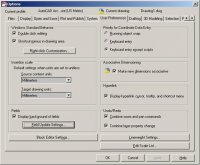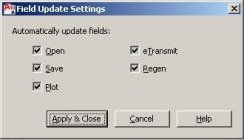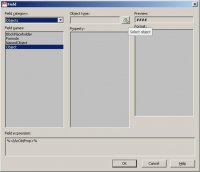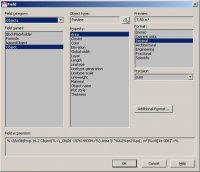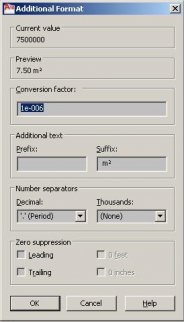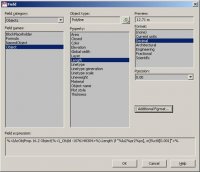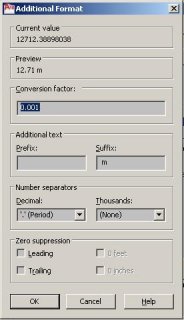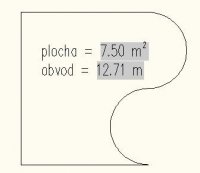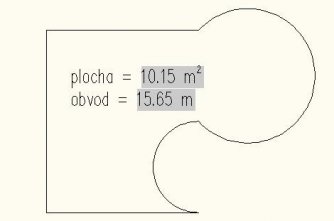Fields – Automatická pole – 1. díl
Kategorie » téma: AutoCAD
20.06.2009 22.00 | | Komentáře: 0 komentářů | Přečteno: 10860x
Přestože jsme v příkladech v předchozích příspěvcích hojně používali automatická pole (Fields), nezabývali jsme se jimi nijak podrobně. Využití automatických polí je ale tak rozsáhlé, že si jistě zaslouží samostatnou pozornost.
Fields bychom mohli definovat jako inteligentní text, který zobrazuje informaci o nějakém objektu, proměnné či hodnotě ve výkresu. Fields mohou být součástí Dtextu, Mtextu, Atributů nebo mohou být použity jako hodnoty v buňkách v AutoCAdovských tabulek a dokonce se dají využít i v uživatelských vlastnostech sad vlastností (Property Set Definition). Pro vložení nějakého automatického pole do výše zmíněných textových entit stačí při editaci textu stisknout Ctrl+F, nebo z nabídky pro pravým tlačítkem myši zvolit Insert Field. Přístup do dialogového panelu pro výběr požadovaného automatického pole je možný také z menu AutoCADu. Například v AutoCADu Architectural 2010 je ikona umístěna v Annotate / Text / Field
 |
K automatickým polím se vážou dvě důležité systémové proměnné. První z nich FIELDDISPLAY řídí zobrazení šedivého pozadí polí a nabývá hodnot 0/1. O této proměnné a vytvoření nástroje na její změnu si můžete přečíst v jednom z předchozích příspěvků.Šedivé pole se při tisu nezobrazí.
Druhá systémová proměnná se jmenuje FIELDEVAL. Tato proměnná řídí při jakých činnostech se provede aktualizace hodnot v automatických polích.
Nastavení obou proměnných je možné provést z karty User Preferences v dialogovém panelu Options. Zde můžeme zaškrtnutím políčka Display backgropund of fields řídit hodnotu proměnné FIELDDISPLAY a klepnutím na tlačítko Field update settings nastavit, při jakých akcích se automatická pole aktualizují. Toto nastavení však nemá vliv na pole v němž je uloženo datum z Field category Date & Time. Datum z této skupiny musí být aktualizováno vždy jen ručně pomocí příkazu _UPDATEFIELD.
Jan Panoch
Komentáře:
Tento článek zatím neobsahuje žádné komentáře.